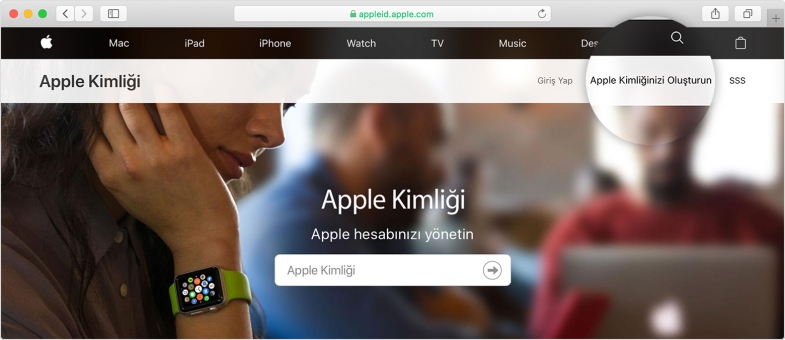
Bir Apple ürününüz varsa yapacağınız ilk şey Apple kimliği oluşturmak olacaktır. İşte bunu yapmanın en basit yolu
Apple'ın bilgisayarlarından, akıllı telefonlarından veya tabletlerinden herhangi birini kullandığınızda, bir Apple Kimliği yalnızca cihazları ilk başta kurmakla kalmaz, aynı zamanda kullandığınız cihazlardan en iyi şekilde yararlanmanızı sağlar. Apple'ın premium hizmetini Apple kimliği olmadan asla tam olarak yaşayamazsınız.
İPhone veya iPad'inizde Apple Kimliği Nasıl Oluşturulur?
Not: Bu kılavuz için, zaten bir iPhone veya iPad'inizin çalışır durumda olduğunu ve ek bir Apple Kimliği oluşturmanız gerektiğini varsayacağız. Yeni bir cihaz kurmuş olsanız bile bu adımlar aynıdır. Apple Kimliğinizi girme noktasına ulaştığınızda, “Ücretsiz Apple Kimliği Oluştur” a dokunmadan ve işlemi izlemeden önce “Parolamı unuttum veya Apple Kimliğim yok” üzerine dokunun.
Tüm süreç, birçokları gibi Ayarlar uygulamasında başlar. Şu anda bir Apple kimliğinde oturum açtıysanız, ekranın üst kısmındaki bu kimliğe ve ardından en alttaki “Oturumu Kapat” a dokunun.
Oturumu kapattıktan sonra (veya henüz oturum açmadıysanız), ekranın üst kısmındaki "iPhone'unuzda oturum açın" a hafifçe dokunun.
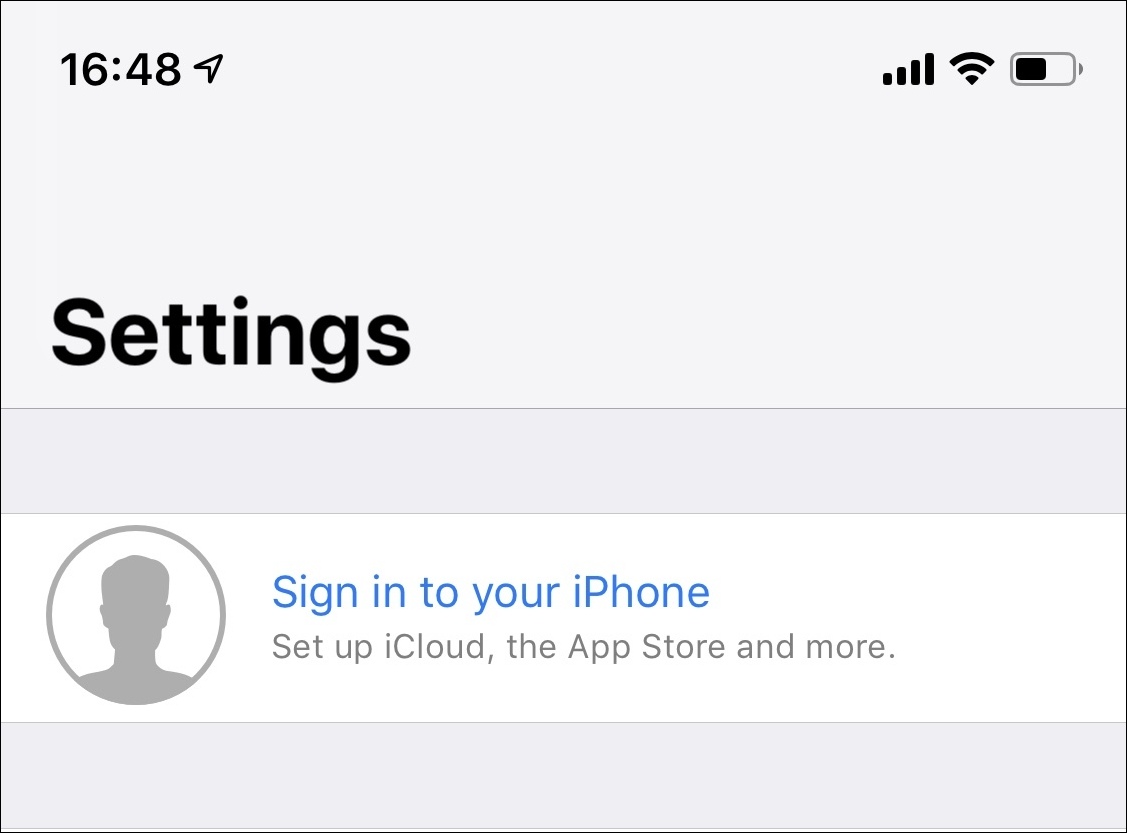
“Apple kimliğim yok veya unuttum” bağlantısına ve ardından yeni pencere açıldığında “Apple Kimliği Oluştur” seçeneğine dokunun.
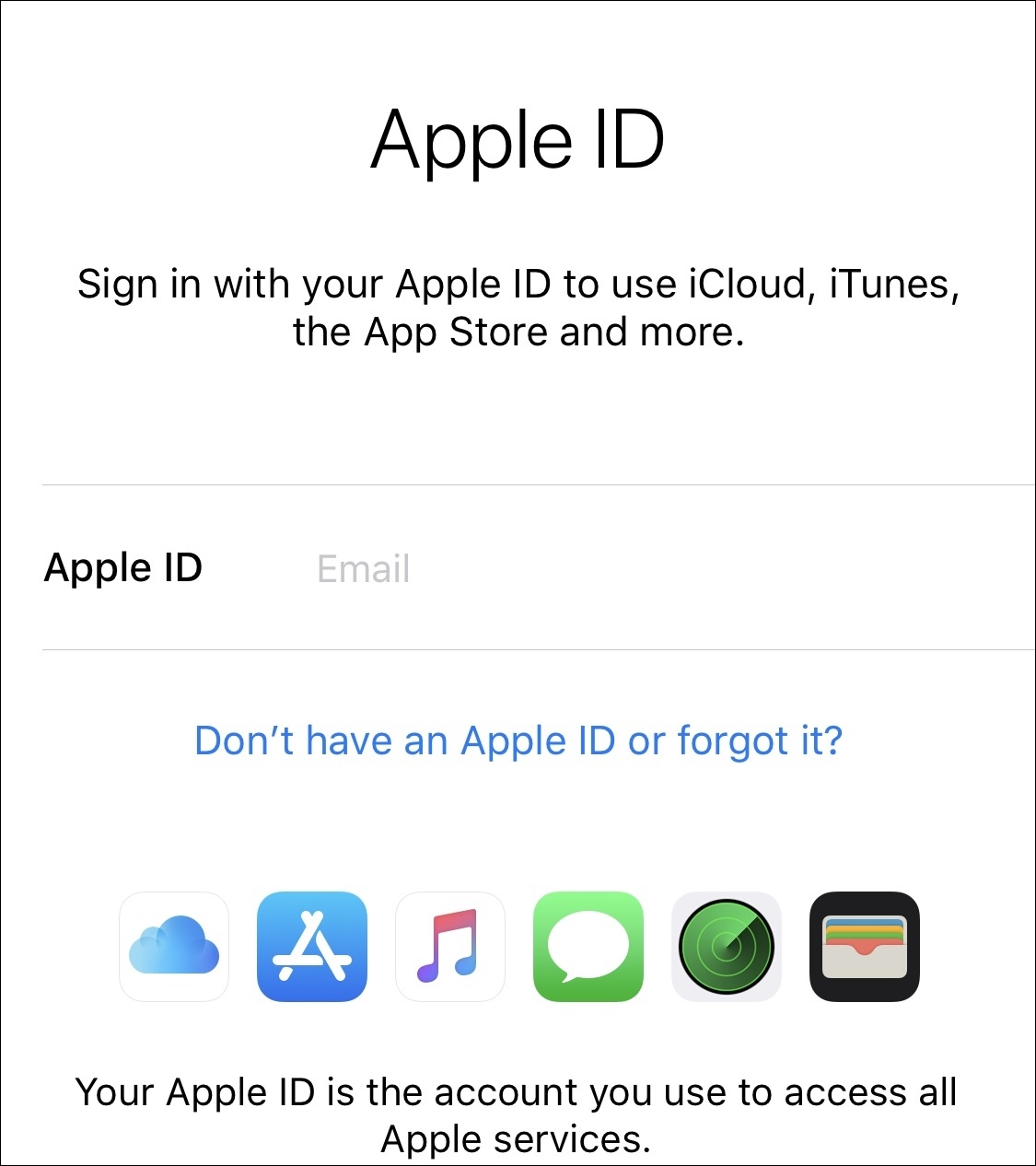
Şimdi süreci gözden geçirmeniz ve Apple'a hesabı oluşturmak için ihtiyaç duyduğu bilgileri vermeniz gerekiyor. Bu, doğum tarihinizi ve tam adınızı girmeyi içerir. Bunu yaptıktan sonra ilerlemek için “İleri” düğmesine dokunun.
Bu noktada, size iki seçenek sunulur. Yeni, ücretsiz bir iCloud e-posta adresiyle bir hesap oluşturabilir veya yeni Apple Kimliğine mevcut bir e-posta adresini atayabilirsiniz. Ek bir e-posta adresi istemiyorsanız veya buna ihtiyacınız yoksa, mevcut adresinizi girmek belki de buraya gitmenin yoludur. İstediğiniz adresi kullanabilirsiniz: Gmail, Outlook.com, kendi alan adınız vb.
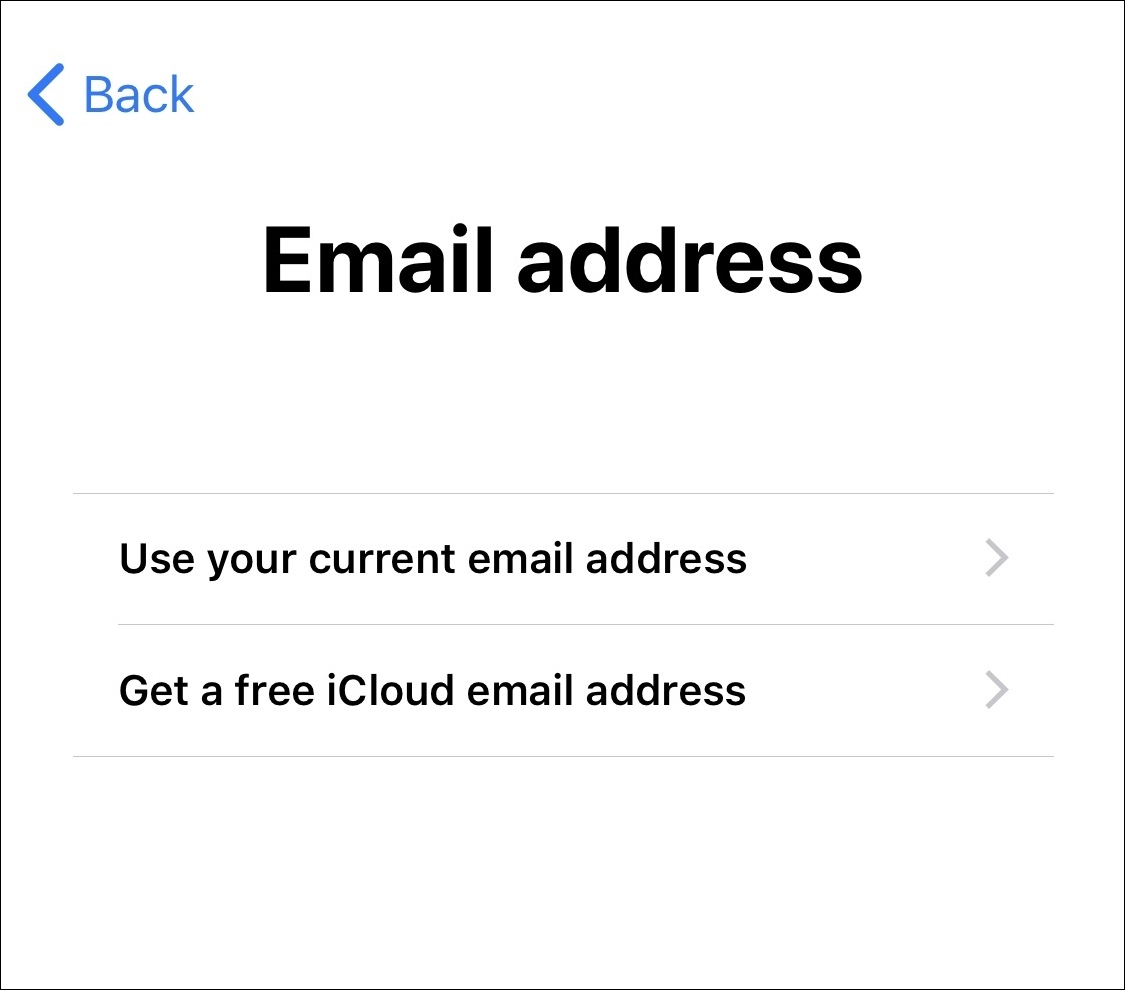
Şimdi, bir şifre oluşturmanız ve doğrulamanız gerekecektir. Apple Kimliğinize erişen herkes krallığın anahtarlarını etkili bir şekilde kullanacağından, güçlü ve benzersiz bir şifre oluşturduğunuzdan emin olun. Henüz yapmadıysanız burada bir şifre yöneticisi kullanmanızı önerecek kadar cesur olabilir miyiz?
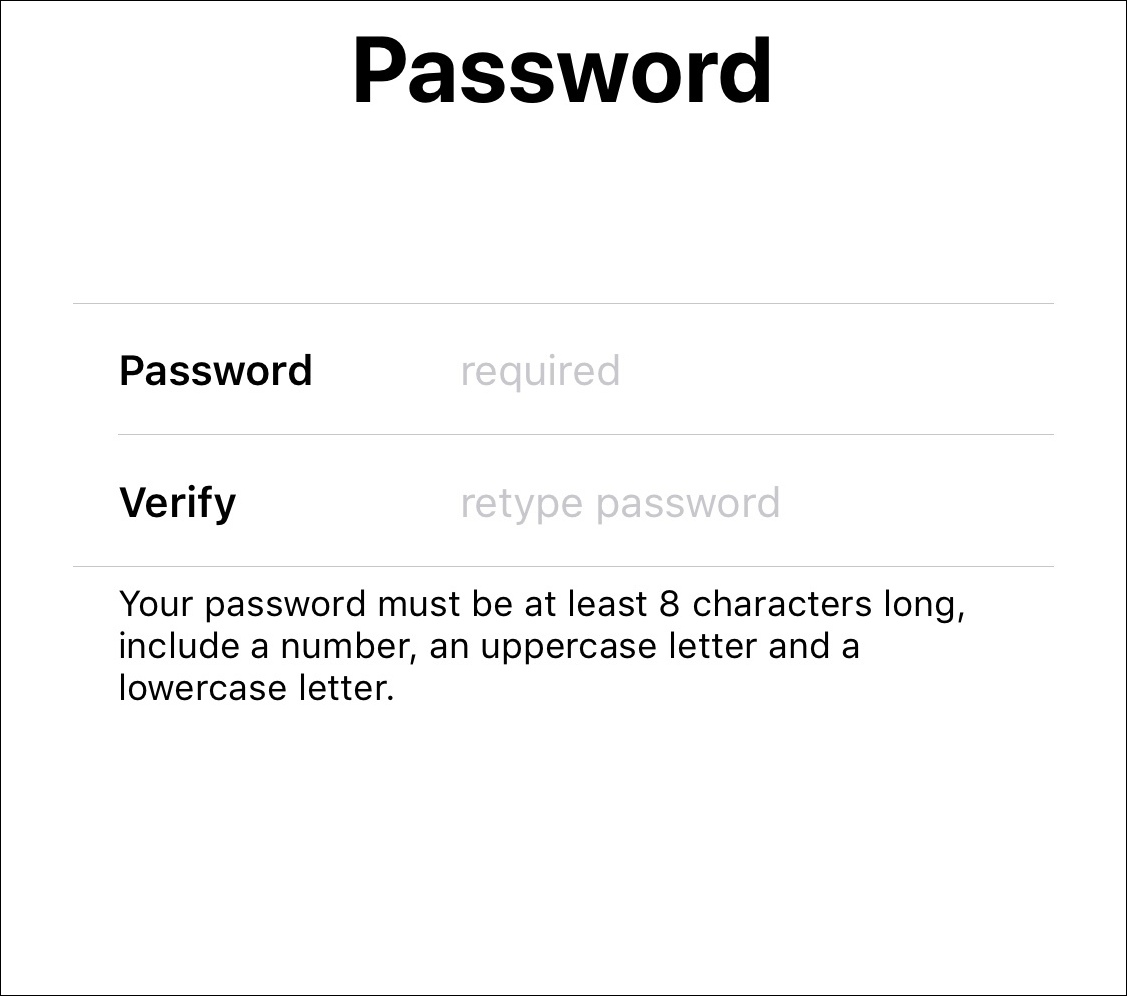
Son güvenlik düzeyi olarak Apple, kimlik doğrulama amacıyla bir telefon numarası seçmenizi veya girmenizi gerektirir. Apple Kimliği oluşturma işlemi sırasında bir SMS alır ya da aranırsınız.
Şimdi, Apple'ın Şartlar ve Koşullarını kabul ederek herkesin sabırsızlıkla beklediği bölüm. Kabul etmiyorsanız Apple Kimliği oluşturamazsınız. Ayrıca yapılandırılmışsa, cihazınızın şifresini de girmeniz istenir.
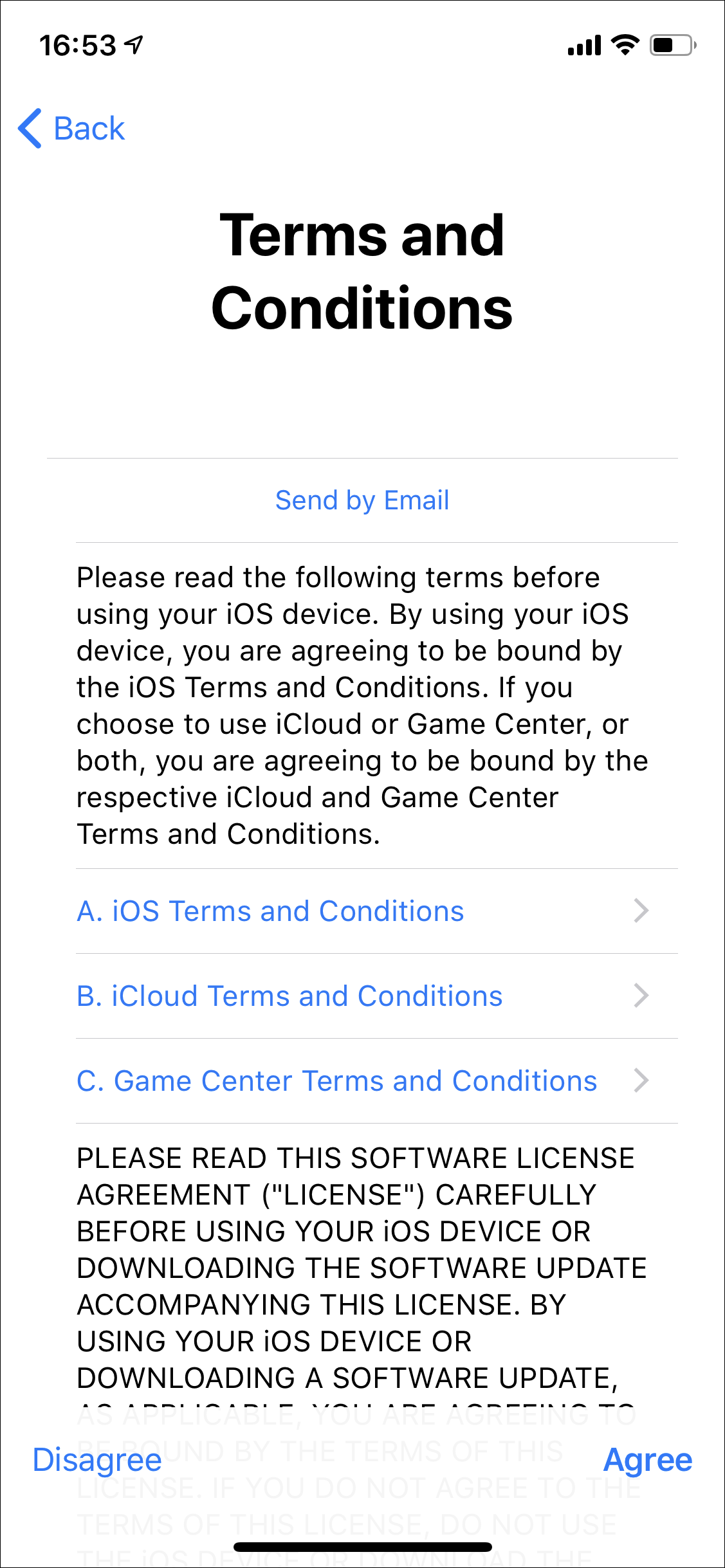
Ardından, alacağınız bir kodu girerek e-posta adresinizi doğrulamanız gerekir. Ardından, iCloud verilerinizi Safari, Hatırlatıcılar, Kişiler ve Takvimlerdeki verilerle birleştirmek isteyip istemediğinize karar vermeniz gerekir. Tercihinize bağlı olarak "Birleştir" veya "Birleştirme" seçeneğini belirleyin.
Ve işiniz bitti! Artık istediğiniz adres ve ödeme bilgilerini ayarlayabilirsiniz. Radarınızda bir şey olması durumunda Aile Paylaşımı'nı da yapılandırabilirsiniz.
İlgili İçerikler
Yazarın Diğer Yazıları
- Masanızın Seviyesini Yükseltin: Çift Monitör Kurulumunuzu Geliştirmenin 8 Yolu
- Neden Bir VPN'e İhtiyacınız Var ve Doğru Olanı Nasıl Seçersiniz?
- iOS 16'da iPhone'unuzun Kilit Ekranını Nasıl Düzenlersiniz?
- Apple'ın Canlı Metni: Bir Fotoğraftan veya Videodan Nasıl Kopyalanır ve Yapıştırılır
- Kısa ve Uzun Vadede Daha Üretken ve Verimli Olmak İçin 11 İpucu
 Cihan Yılmaz
Cihan Yılmaz
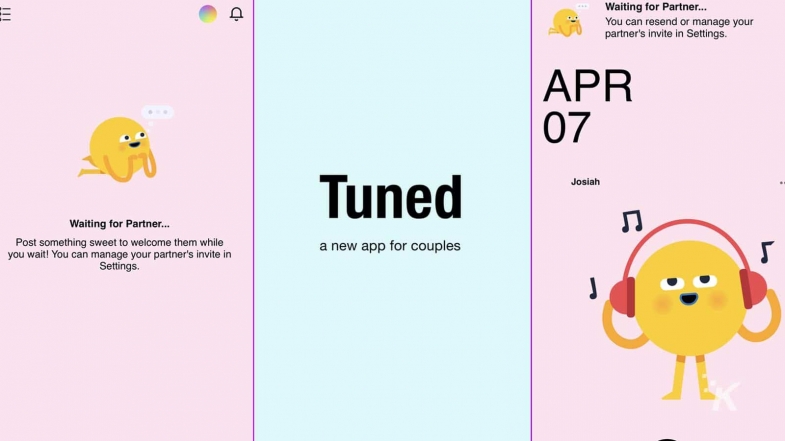

Yorumlar
Bu içerik ile ilgili hiç yorum yazılmamış. İlk yorum yapan sen ol.
Yorum Yazın